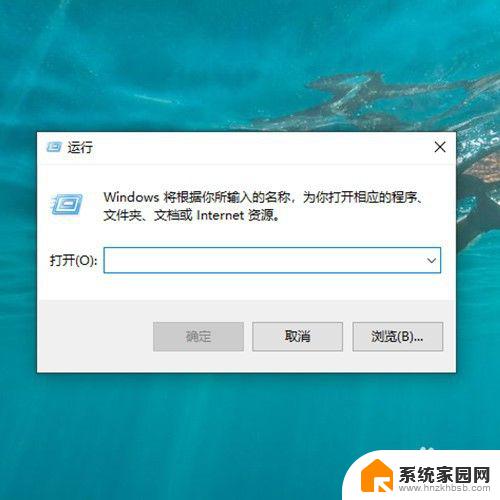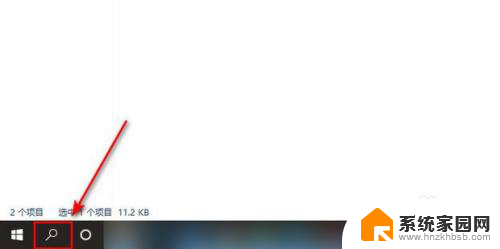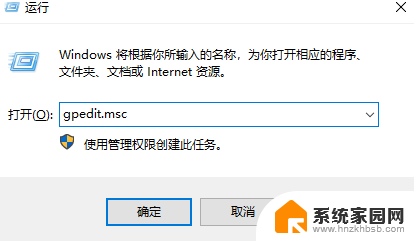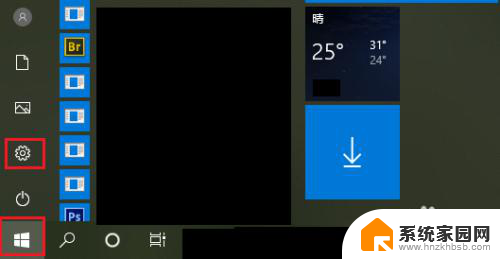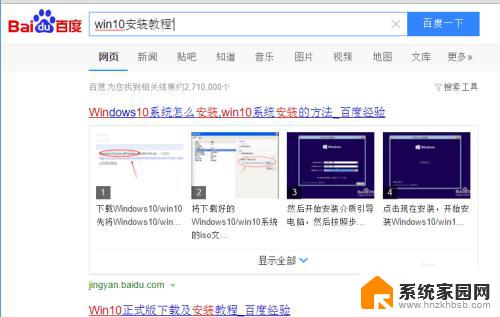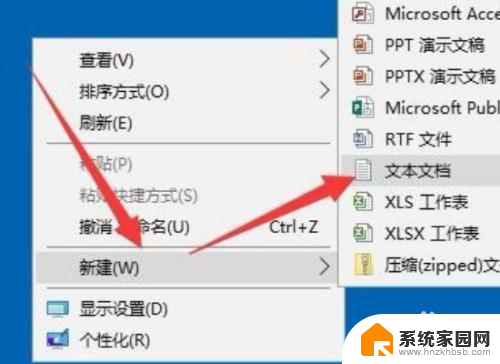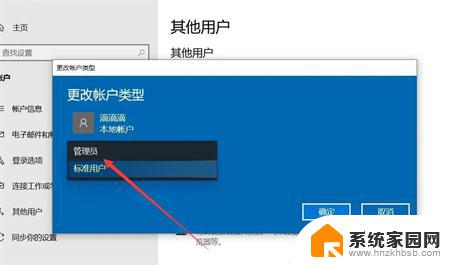windows10家庭版管理员权限在哪设置 WIN10家庭版管理员权限获取方法
更新时间:2023-12-25 17:03:53作者:jiang
在如今的数字化时代,Windows 10家庭版作为一款广泛使用的操作系统,被越来越多的用户所接触和使用,对于一些新手用户来说,掌握Windows 10家庭版管理员权限的设置方法可能会成为一项挑战。管理员权限的设置对于保护系统安全和管理电脑的重要性不言而喻。我们应该如何在Windows 10家庭版中设置管理员权限呢?本文将为大家详细介绍WIN10家庭版管理员权限的获取方法,帮助大家更好地掌握这一技巧。
具体方法:
1.首先键盘点击WIN+R调出“运行”窗口,如图所示。
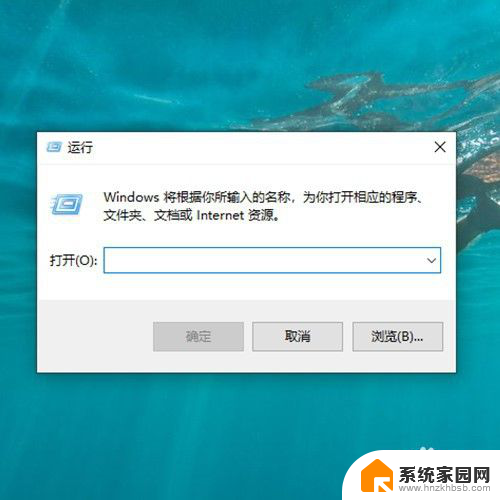
2.然后在里面输入“control userpasswords2”,如图所示。
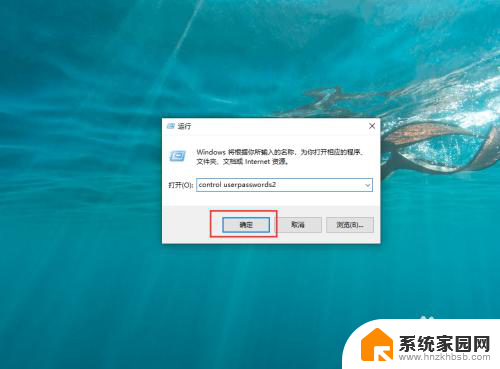
3.然后点击“Administrator”,如图所示。
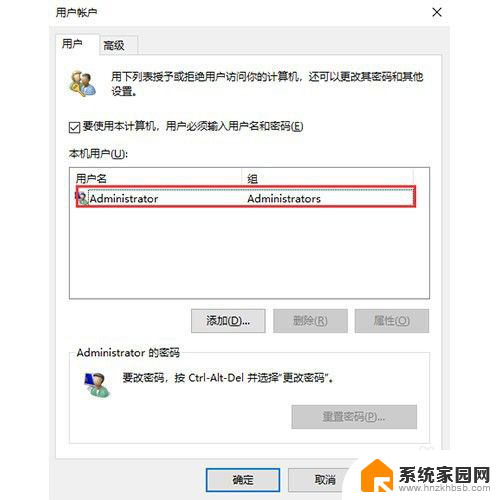
4.然后点击“属性”,如图所示。
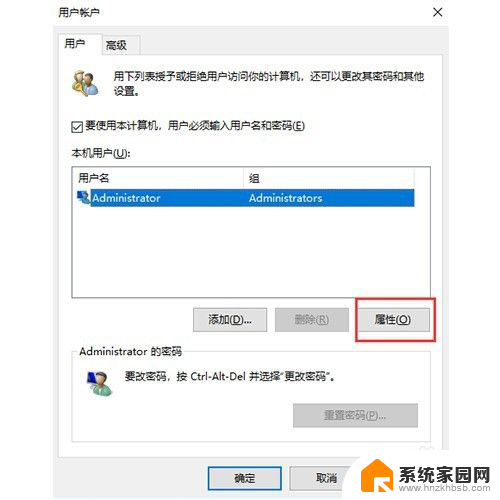
5.然后点击“组成员”,如图所示。
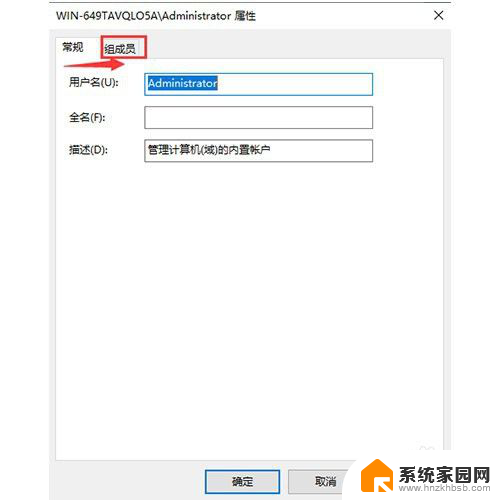
6.最后点击“其他”,在下拉框中选择需要权限的“管理员”,如图所示。
以上就是如何设置Windows 10家庭版管理员权限的全部内容,如果您遇到此类问题,可以根据本文提供的步骤进行解决,非常简单快速。